RésuméÊtes-vous toujours désolé de manquer un webinaire en direct? Lisez cet article et saisissez le moyen le plus simple ici pour enregistrer un webinaire sur Windows. Ne vous laissez pas regretter d'avoir raté quelque chose d'important dans le prochain webinaire.
Comme Internet se développe rapidement, les gens sont plus enclins à participer à des occasions grâce à un outil en ligne. Le chat en ligne, l'appel vidéo en ligne, les achats en ligne, la fête en ligne, la conférence en ligne, même le séminaire traditionnel peuvent être organisés en ligne. Le séminaire en ligne, également appelé webinaire, permet aux utilisateurs de partager facilement écran, vidéos et autres supports de présentation.

Cependant, quand vous devez manquer d'assister à un webinaire, mais vous n'êtes pas prêt à manquer le contenu, comment y faire face? Enregistrement du webinaire avec votre ordinateur.
Cette page montre la manière la plus simple capture d'écran de webinaire pour que vous puissiez prendre la décision la plus intelligente.
Il y a de nombreux moments précieux dans les conversations quotidiennes avec des amis et des proches que vous souhaitez capturer. Cependant, en raison de différentes plates-formes de système d'exploitation, il semble difficile d'enregistrer des appels vidéo sur Facebook Messenger. Compte tenu de cela, nous énumérons ici d'excellents enregistreurs d'appels Facebook Messenger pour vous aider à enregistrer ces moments précieux.
Moyen le plus simple et le meilleur enregistreur pour enregistrer un webinaire sur un ordinateur Windows (3 étapes)
Comment passer une minute à enregistrer une heure de webinaire en ligne? Réglez l'heure de début et de fin et laissez le logiciel enregistrer automatiquement. C'est le moyen le plus simple d'enregistrer un webinaire même si vous êtes assis devant votre ordinateur.
Aiseesoft Screen Recorder est l'assistant d'enregistrement d'écran de webinaire excellent.
Aiseesoft Screen Recorder
- Enregistrer tout webinaire comme en ligne ou en direct sans limite de temps.
- Permettre de définir le programme de tâche pour l'enregistrement lorsque vous êtes occupé.
- Définir la qualité (SD à 4K) de l'enregistrement vidéo du webinaire.
- Modifier la vidéo du webinaire tout en enregistrant comme l'ajout de ligne, flèche, texte, pinceau, forme, etc.
- Enregistrer le son de l'ordinateur et du microphone.
- Enregistrer le webinaire au format MP4, WMV, MOV, AVI, TS, F4V, MP3, WMA, AAC, M4A et GIF pour une lecture et un partage facile.
- Il est compatible avec Windows et Mac OS.
Maintenant, prenons le meilleur logiciel de capture d'écran pour commencer à enregistrer un webinaire sur un ordinateur Windows.
Étape 1 Télécharger Aiseesoft Screen Recorder
Téléchargez, installez et exécutez ce logiciel sur votre ordinateur. Sélectionnez "Enregistreur vidéo".
 Lancer Screen Recorder
Lancer Screen Recorder
Étape 2 Régler les paramètres d'enregistrement.
Dans cette étape, vous avez deux options pour enregistrer un webinaire, l'enregistrement automatique et manuel.
► Si vous n'êtes pas prêt à attendre devant l'ordinateur, définissez simplement le programme de tâche pour enregistrer automatiquement le webinaire.
Cliquez sur " Programme de tâche" pour définir le nom de la tâche, l'heure de début et l'heure de fin.
Sélectionnez la liste déroulante dans "Réglages d'enregistrement". Vous pouvez choisir l'ensemble par défaut ou le préréglage personnalisé en cliquant sur "Gestion" sous "Enregistreur vidéo" dans l'interface principale.
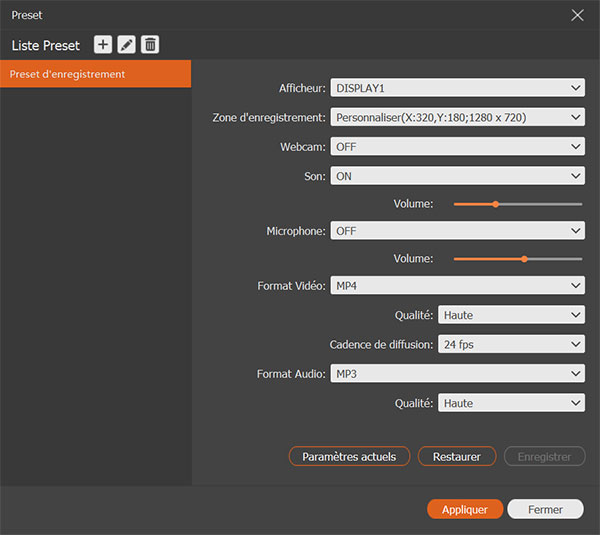 Pré-réglages de l'enregistrement
Pré-réglages de l'enregistrement
► Si vous souhaitez enregistrer le webinaire manuellement, il vous suffit d'activer/désactiver le son du système et le microphone, sélectionnez la zone d'enregistrement.
Étape 3 Enregistrer le webinaire
Lorsque tout est bien préparé, vous pouvez cliquer sur "REC" au début du webinaire. Après l'enregistrement du webinaire, vous pouvez également couper la partie de l'enregistrement indésiré par la fonction intégrée sur le logiciel.
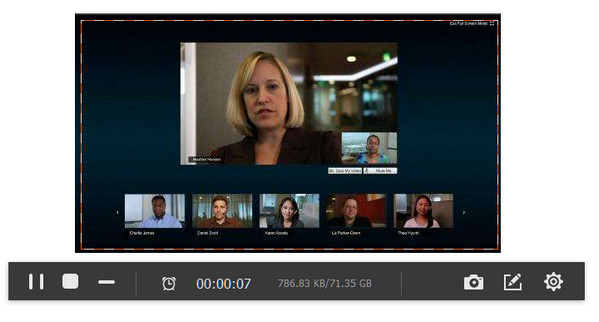 Paramètres de l'enregistreur d'appel Facebook Messenger
Paramètres de l'enregistreur d'appel Facebook Messenger
Astuce
1. Cet outil prend en charge l'enregistrement par webcam si vous souhaitez enregistrer vos présentations.
2. L'enregistrement de la planification des tâches sera sauvegardé automatiquement sur votre ordinateur.
3. Vous pouvez personnaliser votre liste de préréglages comme la zone d'enregistrement, le son, le microphone, le format de sortie, la qualité de sortie, etc.
C'est le moyen le plus simple d'enregistrer un webinaire sur un ordinateur Windows. Vous pouvez apprendre de cette page pour enregistrer un webinaire sur Mac ici.
Conclusion
Ici, la conclusion doit être faite que vous pouvez enregistrer un webinaire sur Windows ou Mac de la manière la plus simple depuis ce tutoriel. Il vous permet d'enregistrer non seulement les vidéos et le son sur votre ordinateur, mais également enregistrer la webcaméra sur votre PC/Mac. Maintenant, téléchargez Aiseesoft Screen Recorder et faites un essai gratuit sur votre ordinateur !
Que pensez-vous de cet article ?
Note : 4,8 / 5 (basé sur 58 votes)
 Rejoignez la discussion et partagez votre voix ici
Rejoignez la discussion et partagez votre voix ici





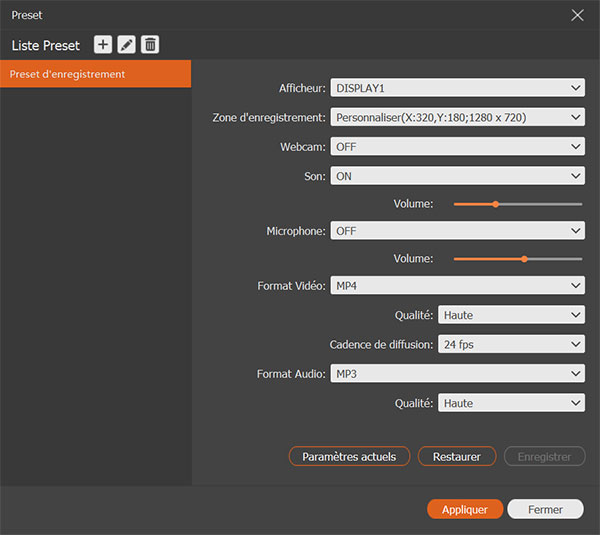
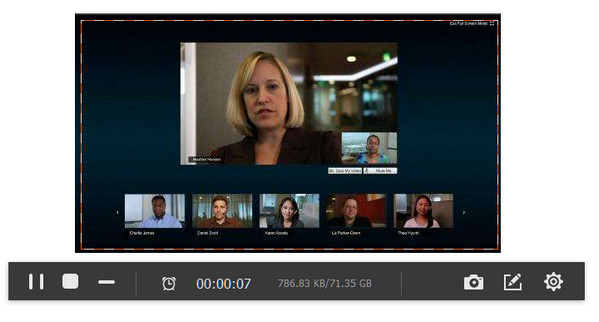
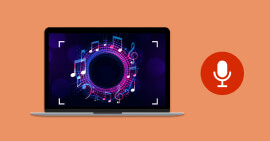 Enregistrer sa voix sur PC
Enregistrer sa voix sur PC Enregistrer Podcast
Enregistrer Podcast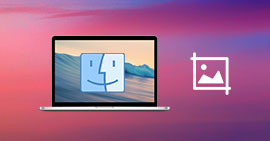 Outils de capture d'écran Mac
Outils de capture d'écran Mac
